本案例利用Fuent中的Composition PDF输运模型模拟Sandia D火焰模型。
Composition PDF输运模型一般用于有限速率化学反应问题,能够考虑化学反应细节,是Fluent中提供的最为精细的用于化学反应的仿真模型,该模型计算量较大,而且收敛性较差,在实际操作过程中,常以快速反应模型计算结果作为初始值以提高计算稳定性。
本案例以部分预混燃烧模型作为Composition PDF输运模型的初始值。本案例描述的内容包括:
-
利用Composition PDF输运模型求解计算射流扩散火焰
-
利用Partially Premixed燃烧模型进行初值计算,利用Composition PDF输运模型获取最终结果
本例所采用的模型基于Sandia Flame D燃烧实验,该燃烧模型较为简单,为典型的射流扩散火焰。关于Flame D实验描述及测量数据可从网络上获取(http://www.ca.sandia.gov/TNF/DataArch/FlameD.html)。
计算模型是轴对称几何模型,火焰形式为射流扩散火焰。燃烧器包含有一个直径7.2mm的主喷嘴,其外部有一个外径18.2 mm的用于控制延迟熄火的燃烧先导环。主喷嘴中燃料组成为25%CH4和75%空气(按体积分数,主要是为了减少烟灰),混合分数的化学计量值为0.351,火焰长度(定义为混合分数在轴上为化学计量的点)约为47倍喷嘴直径。

-
准备网格文件flameD.msh
-
准备化学反应机理文件CH4-skel.che及热力学数据文件therm.dat
-
以2D、Double Precision方式启动Fluent
提醒:对于复杂的化学反应,常采用导入外部CHEMKIN方式指定化学反应机理。Composition PDF输运模型计算需要输入详细化学反应机理。本案例导入41步甲烷反应燃烧机理。
-
利用菜单File → Read → Mesh...读入网格文件flameD.msh.gz
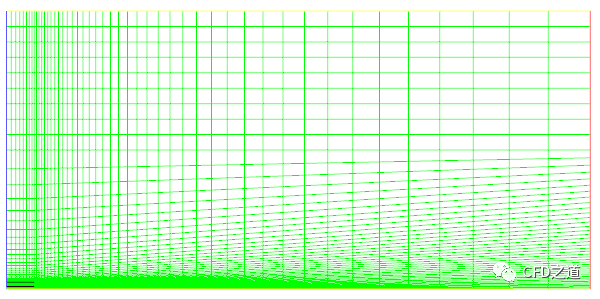
-
双击模型树节点General,右侧面板中选择选择Axisymmetric,其它选项保持默认设置
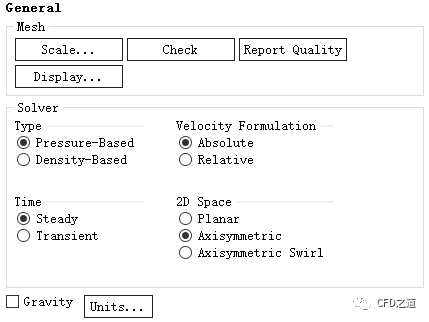
启动Energy及Realizable k-epsilon湍流模型。
-
右键选择模型树节点Models > Energy,选择弹出菜单项On激活能量方程
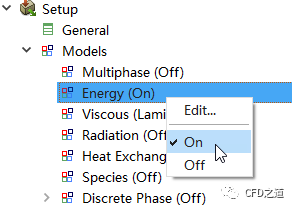
-
右键选择节点Models > Viscous,选择弹出菜单项Model → Realizable k-epsilon激活湍流模型
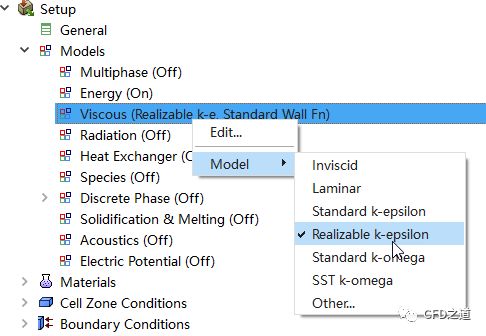
-
双击模型树节点Models > Species弹出组分模型设置对话框
-
Chemistry标签页中选择模型为Partially Premixed Combustion,选择选项Chemical Equilibrium,选择Adiabatic,设置Fuel Stream Rich Flammability Limit为0.7
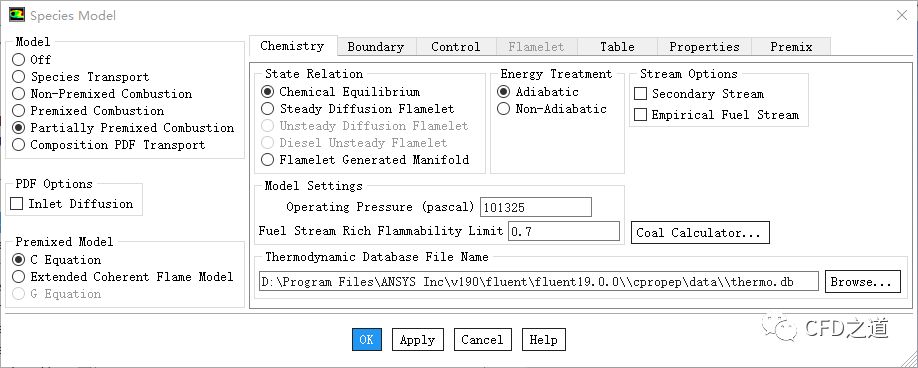
-
Boundary标签页进行如下图所示设置,设置Fuel及Oxid的摩尔组分分布,设置其温度分别为294 K及291 K
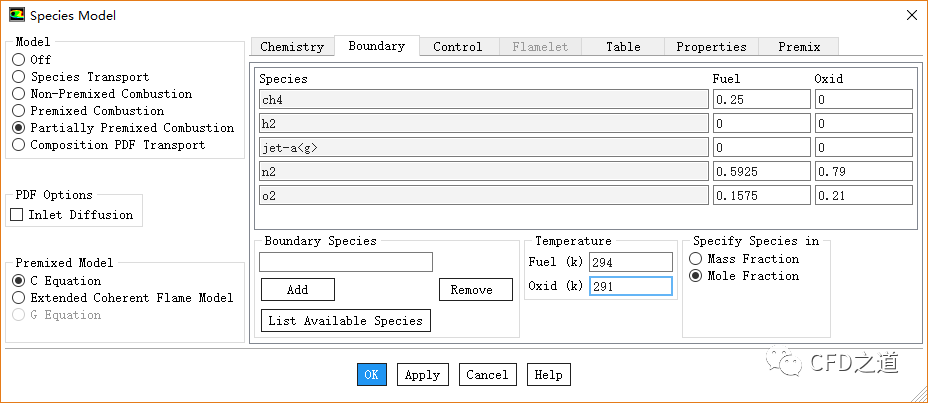
-
Table标签页下采用默认设置,如下图所示
-
点击按钮Calculate PDF Table生成PDF表,点击按钮Display PDF Table...可查看PDF表
-
选择菜单File → Write → PDF...将PDF表保存到文件中
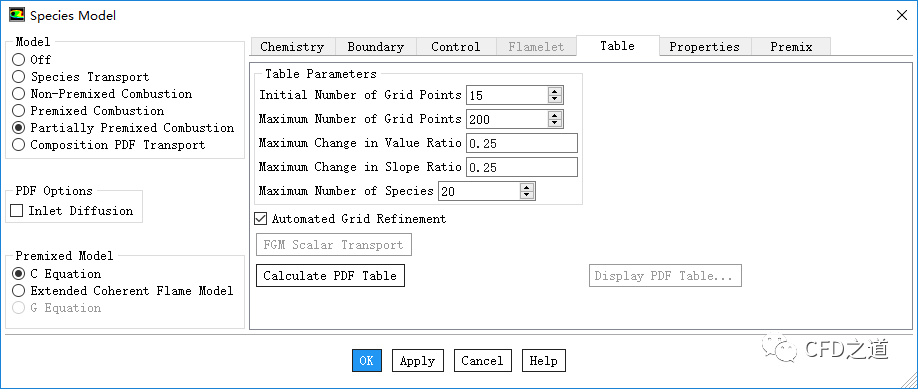
生成PDF如图所示。
说明:PDF表示了混合分数、混合分数方差及温度之间的相关关系。当混合分数构建完毕后,即可根据混合分数及混合分数方差计算得到温度。
-
切换至Properties标签页,保持默认参数设置
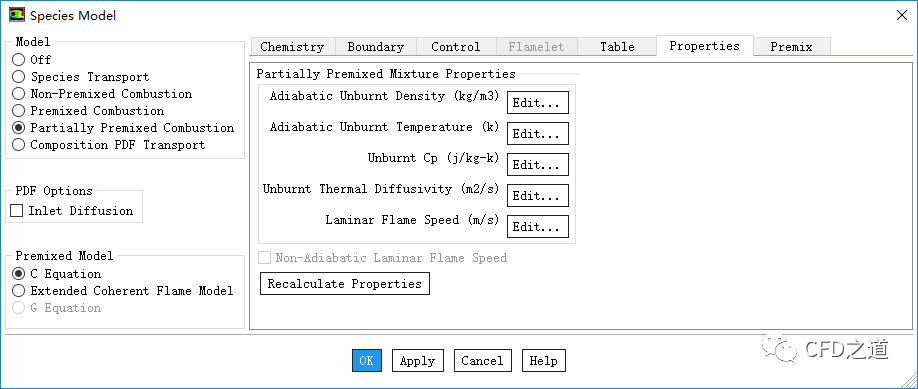
提醒:该标签页中设置预混燃烧参数,在部分燃烧模型设置中,预混燃烧参数是软件通过PDF表自动获取,无需手工指定。
-
切换至Premix标签页,保持默认设置
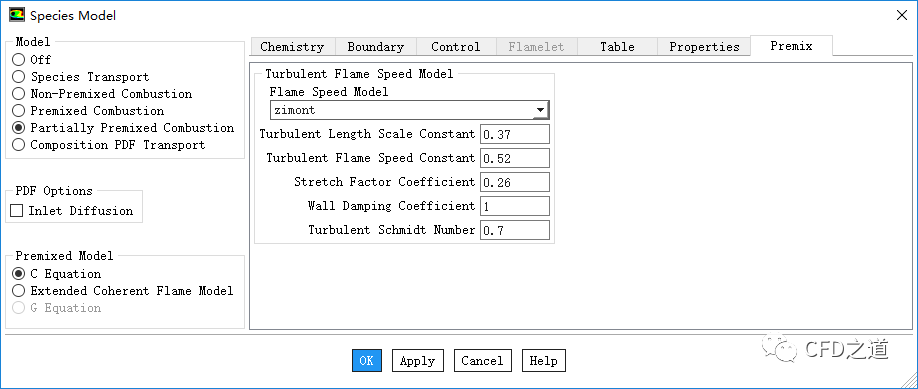
-
点击OK按钮关闭对话框
保持默认设置即可。
1、边界coflow设置
-
鼠标双击模型树节点Boundary Conditions > coflow弹出速度入口设置对话框
-
设置Velocity Magnitude为0.9 m/s
-
Species标签页保持默认设置
-
点击OK按钮关闭对话框
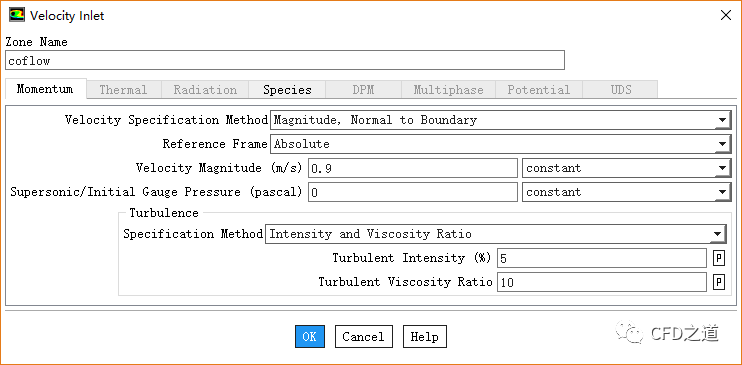
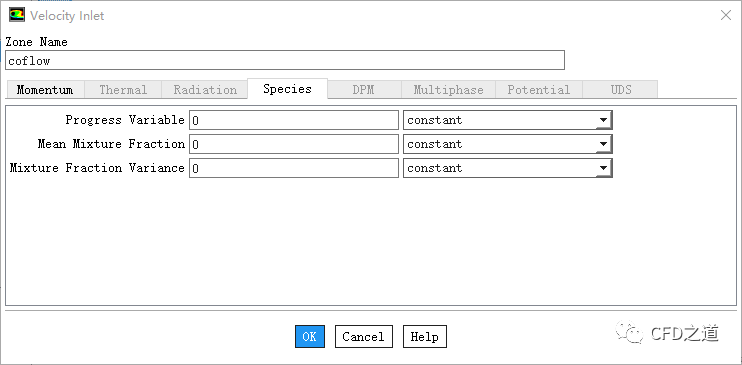
提示:在指定边界组分时,Progress Varaiable为0表示未燃烧,为1表示已燃烧。Mixture Fraction为0表示氧化剂Oxid,为1表示燃料Fuel。
2、jet边界设置
-
鼠标双击模型树节点Boundary Conditions > jet弹出速度入口设置对话框
-
设置Velocity Magnitude为49.6 m/s
-
设置Specification Method为Intensity and Hydraulic Diameter ,设置Hydraulic Diameter 为0.0072 m
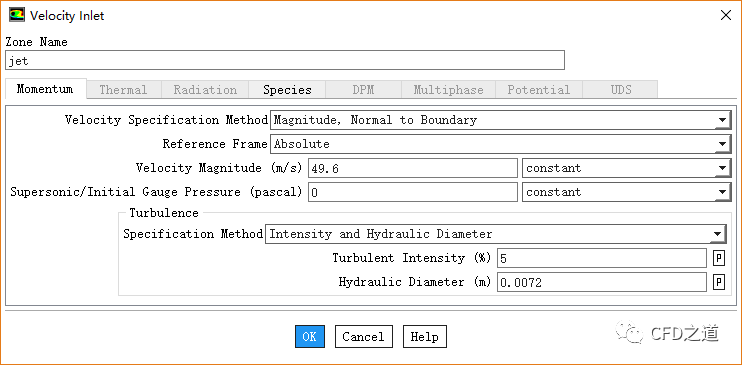
-
切换至Species标签页,设置Mean Mixture Fraction为1
-
点击OK按钮关闭对话框

3、pilot边界设置
-
鼠标双击模型树节点Boundary Conditions > pilot弹出速度入口设置对话框
-
设置Velocity Magnitude为11.4 m/s
-
设置Specification Method为Intensity and Hydraulic Diameter ,设置Hydraulic Diameter 为0.0165 m
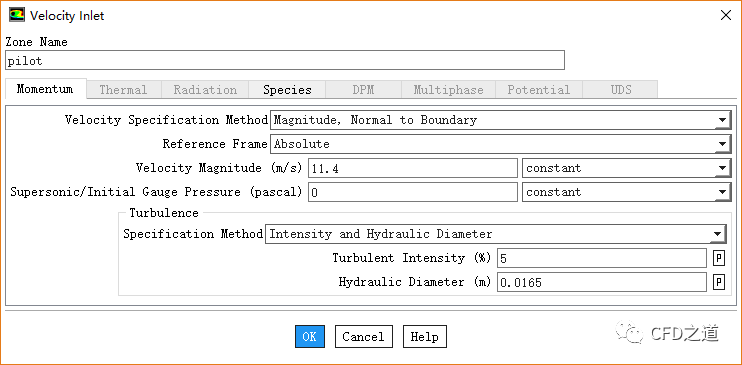
-
切换到Species标签页,设置Progress Variable为1,设置Mean Mixture Fraction为0.2755
-
点击OK按钮关闭对话框
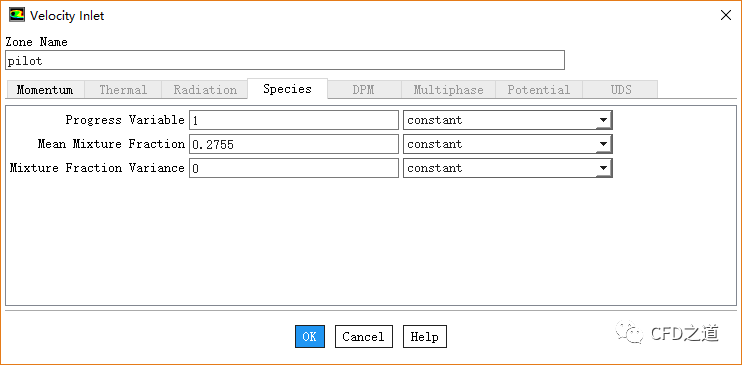
说明:pilot边界中的组分较为复杂,包含h2、h、O、O2、oh、h2o、co、co2、no等,需要根据可燃元素的质量分数确定。本案例中pilot的mixture fraction为0.2755
4、outlet边界
-
鼠标双击模型树节点Boundary Conditions > outlet弹出压力出口设置对话框
-
按下图所示参数设置,Species标签页保持默认设置,点击OK按钮关闭对话框
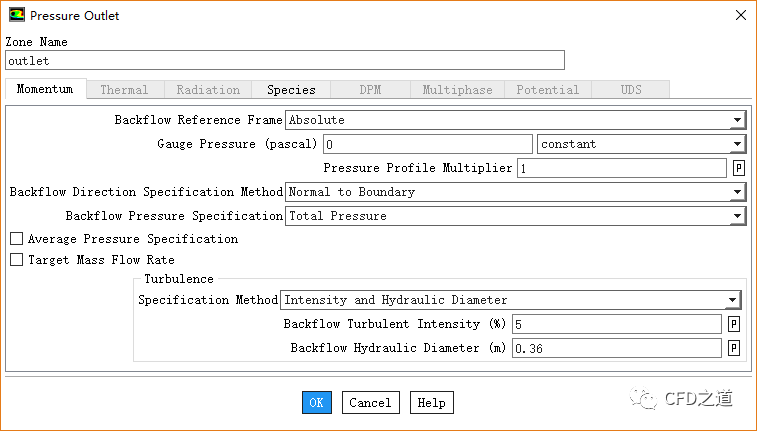
-
鼠标双击模型树节点Solution > Methods
-
右侧面板中设置Scheme为Coupled,设置Pressure为PRESTO!
-
激活选项Pseudo Transient,其他参数保持默认设置
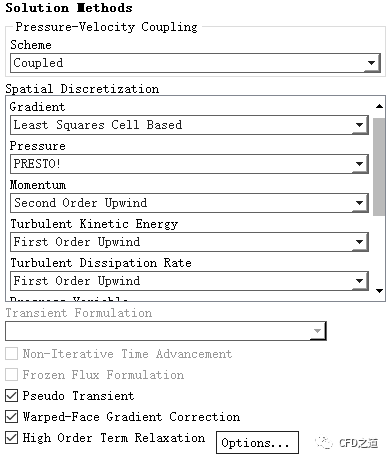
-
鼠标双击模型树节点Solution > Initialization,右侧面板中选择Standard Initialization
-
选择Compute from下拉框为coflow
-
点击按钮Initialize进行初始化
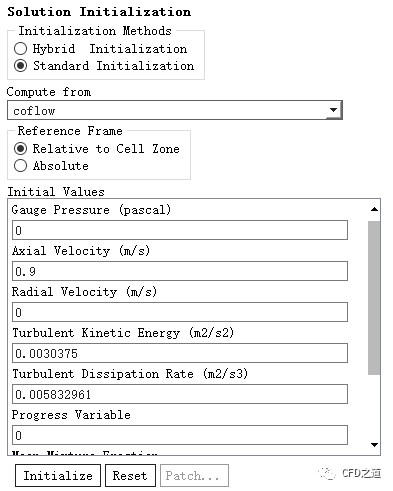
-
鼠标双击模型树节点Solution > Run Calculation,右侧面板中设置Number of Iterations为500
-
点击按钮Calculate开始计算
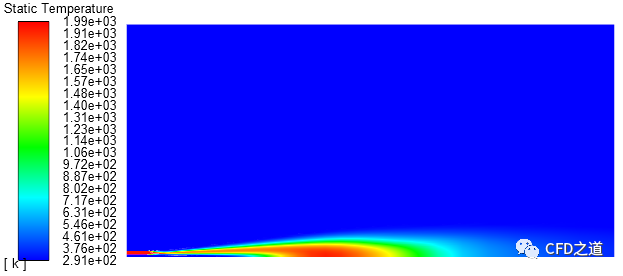
计算完毕后保持case及data文件。


(未完,请看下一篇)
本篇文章来源于微信公众号: CFD之道








评论前必须登录!
注册